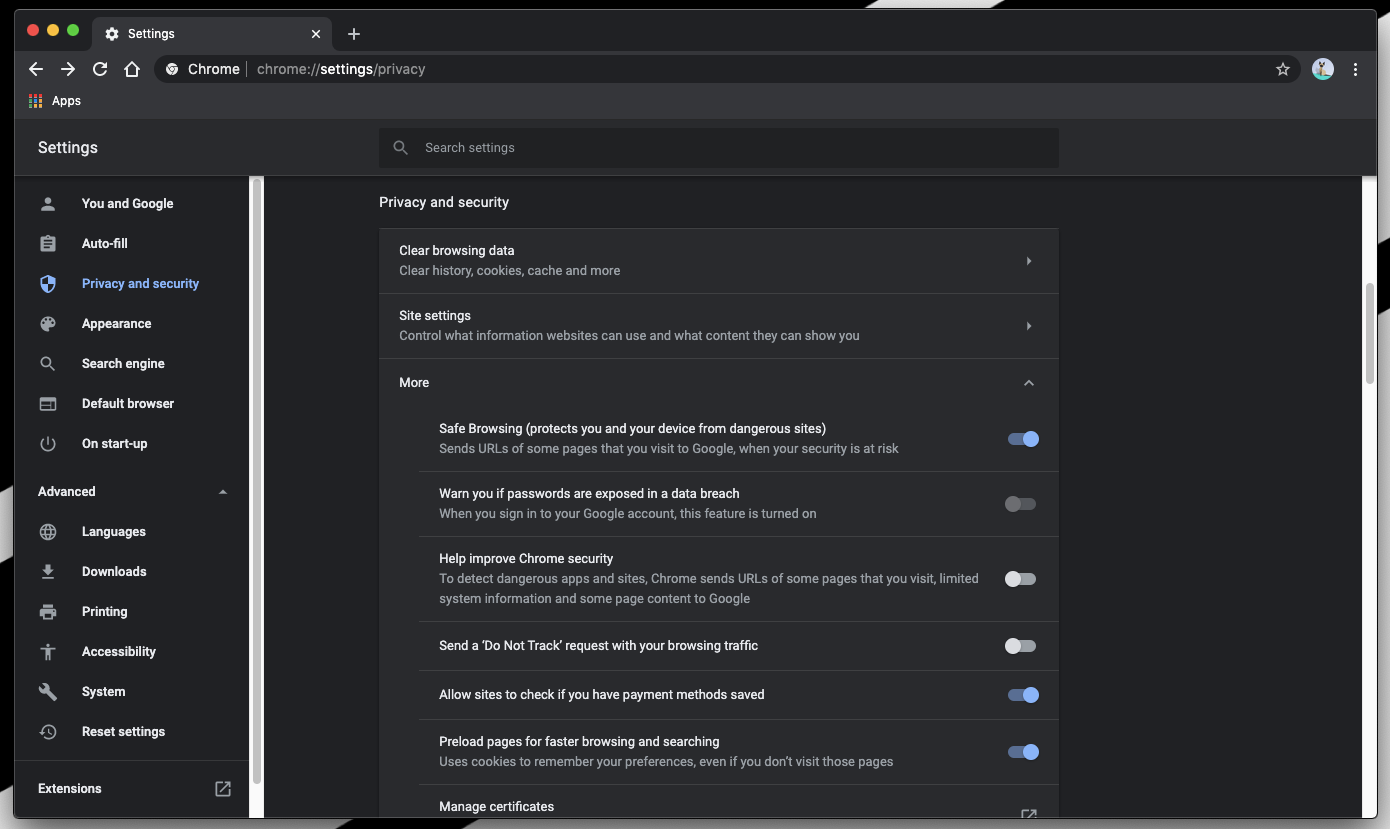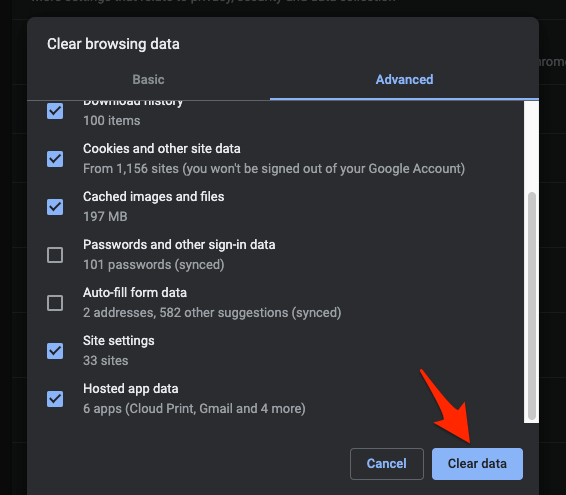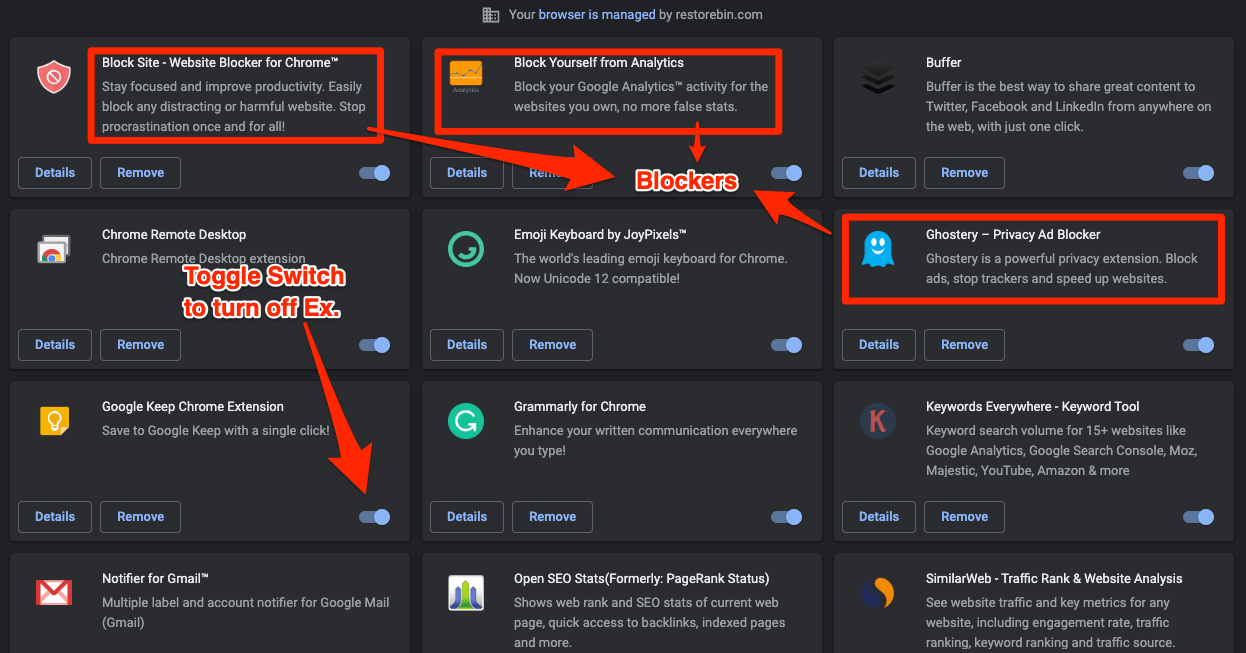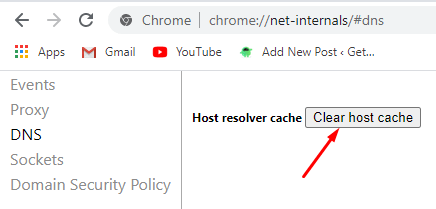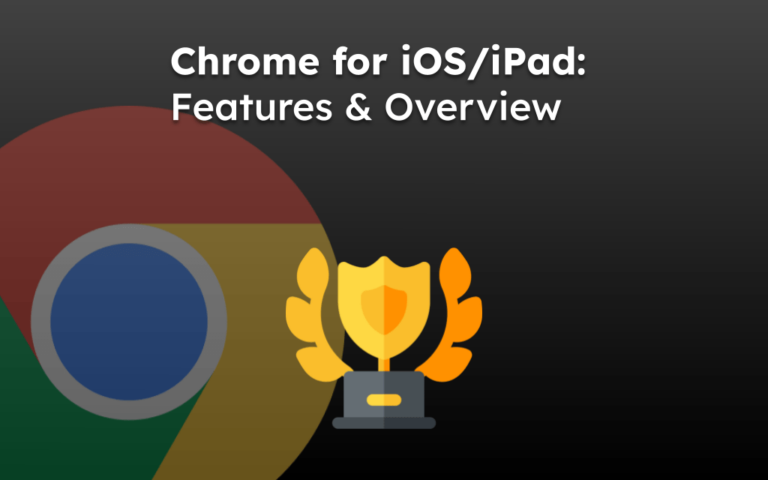Как исправить: ERR_TOO_MANY_REDIRECTS в Chrome
Google Chrome известен тем, что Слишком много переадресаций ошибки. Честно говоря, у меня было слишком много встреч с этой ошибкой в моем браузере Chrome, и я знаю, как она действует нам на нервы каждый раз, когда мы спешим загрузить определенный веб-сайт.
Отследив ошибку до ее источника, я пришел к выводу, что в конечном итоге она возникла из-за ошибочных данных браузера или проблемного расширения в вашем браузере Chrome.
Программы для Windows, мобильные приложения, игры - ВСЁ БЕСПЛАТНО, в нашем закрытом телеграмм канале - Подписывайтесь:)
Кроме того, слишком много ошибок перенаправления также может появиться, когда что-то пойдет не так на бэкэнде веб-сайта. Здесь происходит то, что владельцы веб-сайтов иногда меняют URL-адрес веб-страницы, чтобы сохранить ее рейтинг.
Владельцы веб-сайтов также могут делать это в случаях смены домена или чего-то подобного. В таких случаях ошибка появляется, когда ваш браузер пытается перенаправить URL-адрес на адрес, но последняя попытка терпит неудачу.
В таких случаях новый URL-адрес веб-страницы может быть не зарегистрирован или изменен, и мы не можем предпринять какие-либо действия. Если это произойдет, все, что мы можем сделать, это подождать, пока владелец веб-сайта решит проблему.
Однако, если ошибка не связана с серверной частью веб-сайта, есть несколько возможных исправлений, на которые мы все можем рассчитывать.
Без хвастовства я подведу нас всех к сути этого обсуждения. Итак, вот три возможных исправления, чтобы противостоять ошибке слишком большого количества перенаправлений в Chrome.
Очистить данные Chrome
Как я уже упоминал, перенаправления могут быть вызваны неисправным кешем или данными Chrome. Итак, наше основное исправление — очистить данные кеша и сбросить файлы веб-сайта, хранящиеся в браузере Chrome.
Вот шаги по очистке кеша Chrome и данных файлов cookie.:
- Запуск браузер Google Chrome на компьютере.
- Нажмите на значок меню Более
 в правом верхнем углу.
в правом верхнем углу. - Выберите Настройки меню из списка.
- Направляйтесь к Конфиденциальность и безопасность раздел.

- В разделе «Конфиденциальность и безопасность» нажмите кнопку Очистить данные просмотра вкладка
- Переключиться на Передовой вкладка
- Щелкните раскрывающийся список рядом с Временной диапазон и выберите Все время вариант
- Установите флажок для следующих параметров:
- История браузера
- История загрузок
- Файлы cookie и другие данные сайта
- Кэшированные изображения и файлы
- Нажмите кнопку «Очистить данные» и подождите, пока данные будут очищены.

В зависимости от того, как часто вы очищаете данные браузера, процесс займет больше или меньше времени. Поэтому, если вы регулярно очищаете данные, это будет сделано быстро за несколько секунд.
Удалить расширения Chrome
Другой распространенной причиной этой проблемы являются расширения Chrome. Некоторые неизвестные расширения или спам-расширения могут мешать работе вашего браузера, что приводит к нежелательным ошибкам. Особенно блокировщики рекламы и блокировщики контента мешают просмотру.
В таких случаях полезно определить расширение виновника и удалить браузер. Вы также можете отключить расширения, если считаете, что они могут создавать проблемы.
Вот шаги, чтобы удалить расширение из браузера Chrome:
- Запуск браузер Google Chrome на вашем компьютере.
- Нажать на Меню
 в правом верхнем углу браузера Chrome.
в правом верхнем углу браузера Chrome. - Наведите указатель мыши на Дополнительные инструменты вариант и нажмите на Расширения.
Отобразится список расширений, установленных в вашем браузере Chrome. - Найдите неизвестное/подозрительное расширение и удалите его, нажав кнопку «Удалить».

Чтобы выяснить, какое расширение вызывает проблему, мы предлагаем вам отключить расширения одно за другим и проверить, правильно ли работает браузер. Как только вы найдете причину, вы можете перейти к удалению расширения.
Очистить кеш DNS
Последнее возможное решение — очистить кеш DNS в нашем браузере Chrome. Ваш браузер сохраняет все адреса доменов, которые вы посетили, в своем браузере, поэтому иногда он может спутать недавно измененный URL-адрес со своим старым.
Вот шаги, чтобы очистить кеш DNS в браузере Google Chrome.:
- Запуск браузер Google Chrome на компьютере.
- Введите следующий адрес в адресную строку браузера и найдите его.
(/code)chrome://net-internals/#dns(/code)
- Нажмите кнопку «Очистить кеш хоста» в разделе «DNS».

Это успешно очистит кеш DNS в вашем браузере Chrome. Это потенциально предотвратит перенаправление вашего браузера на старый URL-адрес веб-страницы.
Итог: слишком много перенаправлений Chrome
При этом мы рассмотрели все три исправления, с которыми вы можете бороться, если вам больше не нужно присутствие ошибки перенаправления в браузере Chrome.
В большинстве случаев очистка данных Chrome поможет, так как это обычно создает проблемы для большинства пользователей Chrome. Однако, если проблема не исчезнет с этим, я предполагаю, что второй метод гарантирует, что присутствие ошибки исчезнет.
В моем случае у меня в списке расширений был VPN. Я добавил его из ненадежного источника несколько месяцев назад, и удаление его из браузера решило проблему. Для достижения наилучших результатов в вашем сценарии мы предлагаем вам попробовать каждый метод по отдельности, чтобы увидеть, что работает для вас.
Если ни одно из трех исправлений не окажется эффективным, есть большая вероятность, что проблема связана с серверной частью веб-сайта, и вам придется подождать, если это так.
Наконец, если у вас есть какие-либо мысли о том, как исправить: ERR_TOO_MANY_REDIRECTS в Chrome, не стесняйтесь заглянуть ниже поле для комментариев.
Программы для Windows, мобильные приложения, игры - ВСЁ БЕСПЛАТНО, в нашем закрытом телеграмм канале - Подписывайтесь:)